
Möchten Sie atemberaubende 360-Grad-Rundpanoramen erstellen? Mach dir keine Sorgen! Der PHP-Editor Youzi bietet Ihnen ein detailliertes Tutorial zur Verwendung der PS-Polarkoordinatenfunktion. Mit dieser Methode können Sie auf einfache Weise immersive Bilder erstellen, die den Betrachter in Ihr Panoramaerlebnis eintauchen lassen. Sind Sie bereit, die erstaunliche Welt der Polarkoordinaten zu erkunden? Lesen Sie weiter, denn unsere Tutorials führen Sie durch den gesamten Prozess, vom Importieren von Bildern bis zum Exportieren fertiger Panoramen, und führen Sie Schritt für Schritt durch den Spaß beim Erstellen von Panoramen!
1. Öffnen Sie das Bild und stellen Sie die Breite und Höhe der Bildgröße auf 1000 ein.
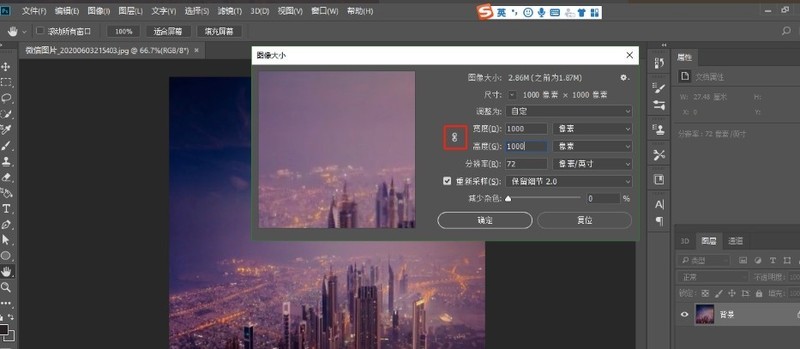 2. Führen Sie Filter > Verzerren > Scheren aus und verschieben Sie die beiden Punkte ganz nach links.
2. Führen Sie Filter > Verzerren > Scheren aus und verschieben Sie die beiden Punkte ganz nach links.
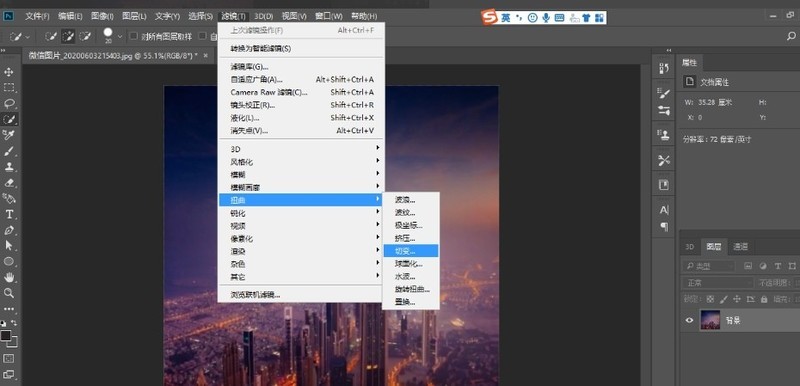
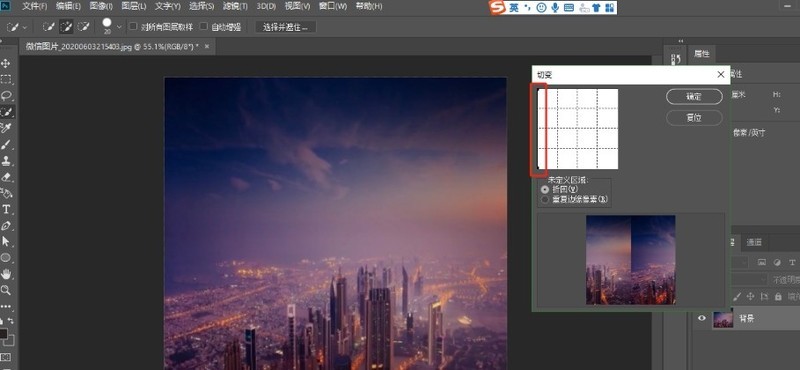 3. Verwenden Sie das Heilpinsel-Werkzeug, um den Kantenübergang anzupassen.
3. Verwenden Sie das Heilpinsel-Werkzeug, um den Kantenübergang anzupassen.
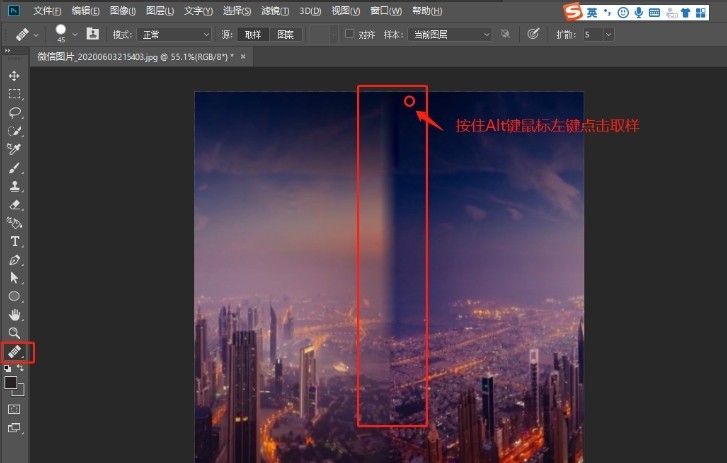 4. Führen Sie „Bild“ > „Bilddrehung“ > „Leinwand vertikal drehen“ aus.
4. Führen Sie „Bild“ > „Bilddrehung“ > „Leinwand vertikal drehen“ aus.
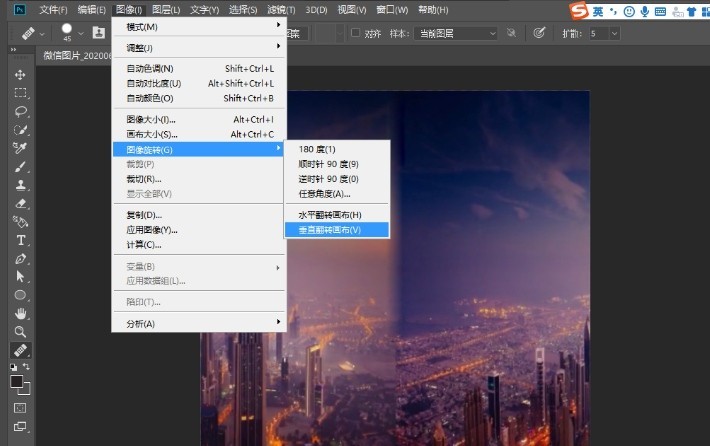 5. Filter > Verzerren > Polarkoordinaten ausführen. Wählen Sie zwischen planaren und polaren Koordinaten. Der Effekt ist vollständig.
5. Filter > Verzerren > Polarkoordinaten ausführen. Wählen Sie zwischen planaren und polaren Koordinaten. Der Effekt ist vollständig.
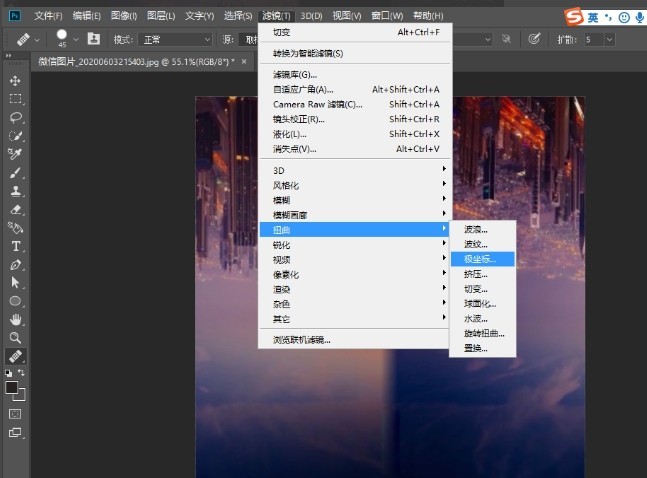
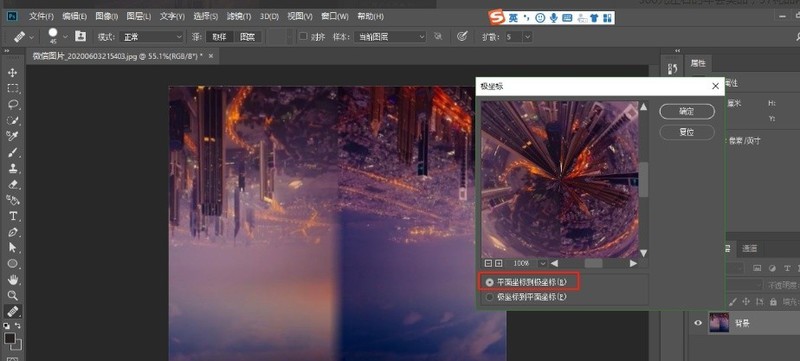
Das obige ist der detaillierte Inhalt vonSo verwenden Sie PS-Polarkoordinaten, um ein kreisförmiges 360-Grad-Panorama zu erstellen_Tutorial zum Betrieb mit PS-Polarkoordinaten, um ein kreisförmiges 360-Grad-Panorama zu erstellen. Für weitere Informationen folgen Sie bitte anderen verwandten Artikeln auf der PHP chinesischen Website!
 So entfernen Sie die Firefox-Sicherheitssperre
So entfernen Sie die Firefox-Sicherheitssperre
 So kündigen Sie die automatische Verlängerung der Taobao Money Saving Card
So kündigen Sie die automatische Verlängerung der Taobao Money Saving Card
 Was bedeutet Apple LTE-Netzwerk?
Was bedeutet Apple LTE-Netzwerk?
 vscode erstellt eine HTML-Dateimethode
vscode erstellt eine HTML-Dateimethode
 Einschaltkennwort in XP aufheben
Einschaltkennwort in XP aufheben
 Netzwerkrahmen
Netzwerkrahmen
 Einführung in das Dokument in JS
Einführung in das Dokument in JS
 Was sind die Befehle zum Herunterfahren von Linux?
Was sind die Befehle zum Herunterfahren von Linux?




